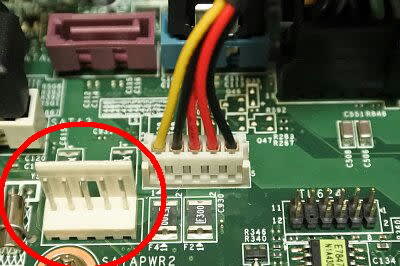ちょっと前、「自裁遅れのアナログ爺さん」さんが検電テスターを紹介していたので、まねしてみました。
元ネタはここです。
https://plaza.rakuten.co.jp/v62000/diary/201902170001/

5mmのLEDは入りっこないので、SMDか3mmLED.ちょうど3mmがあったのでこれにしました。
ボールペンって家にたくさんあると思ってたら、みんなノック式、家捜ししてやっと1本キャップ式を見つけました。

で、ペン先側は3mmやっと。

おしりの方は、やや広くて、それでも4mm。はじめちょっと太めの線でやったんですけれど、メンテナンス性が悪いので、後に、細い線に変更。(1mm→0.5mm。規格でいえなくてすみません)
早速LED工作。ブリーダー抵抗は1kΩ。

右がペン先側。プラスの場合、ブルーがつきます。

反対にペン先側がマイナスだと赤が点くっていう仕組み。

下準備OKだけど、ちょっと線が太かった。
途中でちょん切って、手持ちのいちばん細い線に変えました。

テスト。

逆接続。

「アナログ爺さん」さんも言っているとおり、細いまち針を使ったので、皮膜の上からもさせます。これちょっと便利かも。

針は、ボールペンの先端部をちょん切って、通して、かしめて固定。軸へは、ホットボンドで固定してます。

ボールペンのキャップは針が長いので、使えない。安全のため、手持ちのプラスチックでキャップも作りました。
5~12Vの電源をつければ、簡易導通テスターにもなりますね。
元ネタはここです。
https://plaza.rakuten.co.jp/v62000/diary/201902170001/

5mmのLEDは入りっこないので、SMDか3mmLED.ちょうど3mmがあったのでこれにしました。
ボールペンって家にたくさんあると思ってたら、みんなノック式、家捜ししてやっと1本キャップ式を見つけました。

で、ペン先側は3mmやっと。

おしりの方は、やや広くて、それでも4mm。はじめちょっと太めの線でやったんですけれど、メンテナンス性が悪いので、後に、細い線に変更。(1mm→0.5mm。規格でいえなくてすみません)
早速LED工作。ブリーダー抵抗は1kΩ。

右がペン先側。プラスの場合、ブルーがつきます。

反対にペン先側がマイナスだと赤が点くっていう仕組み。

下準備OKだけど、ちょっと線が太かった。
途中でちょん切って、手持ちのいちばん細い線に変えました。

テスト。

逆接続。

「アナログ爺さん」さんも言っているとおり、細いまち針を使ったので、皮膜の上からもさせます。これちょっと便利かも。

針は、ボールペンの先端部をちょん切って、通して、かしめて固定。軸へは、ホットボンドで固定してます。

ボールペンのキャップは針が長いので、使えない。安全のため、手持ちのプラスチックでキャップも作りました。
5~12Vの電源をつければ、簡易導通テスターにもなりますね。